1 – Introduction
Présentation de l’atelier avec Inkscape, voici une petite vidéo explicative du prof :
Consignes de travail : Faire un visuel sur la semaine de l’agroécologie en suivant le cahier des charges, deposer un fichier svg et png.
Description de la situation et du contexte : Dans un cadre scolaire, par groupe, nous avons été mis sur l’atelier image vectorielle.
Le but de cet atelier est de créer un logo pour nous apprendre à utiliser le logiciel Inkscape.
Description de ce que vous saviez déjà et qui vous a permis d’avancer :
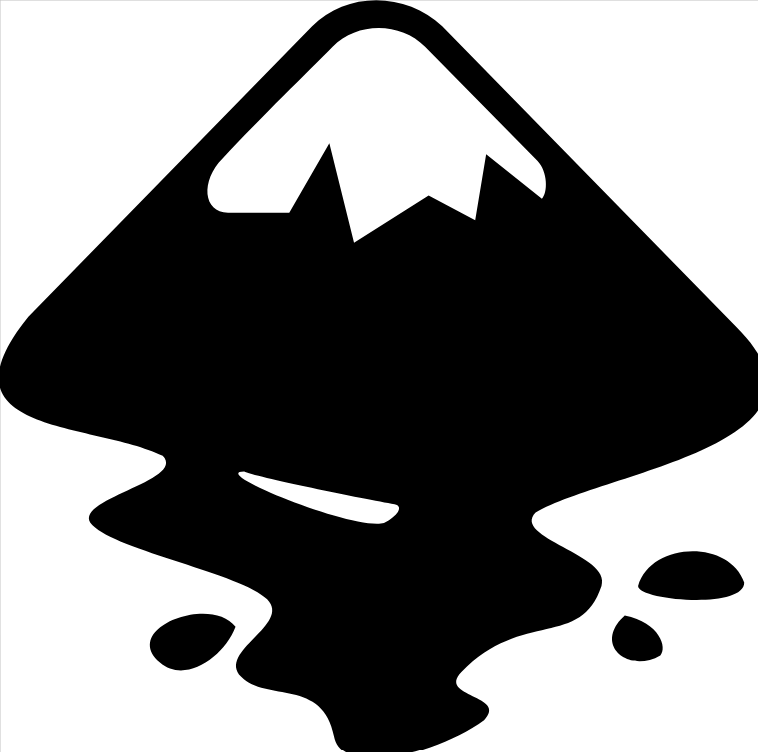
Avant de faire notre logo sur la semaine de l’agroécologie, nous avions dû faire plusieurs logos d’essais pour apprendre à utiliser le logiciel Inkscape.
Donc grâce à ces différents exercices et aux tutos sur Inkscape du prof, nous avons pu avancer plus vite sur la réalisation du logo à rendre, car nous savions appris à utiliser le logiciel, ce qui nous facilite la tâche.
Ce qui nous a aussi aidé dans l’avancement de notre logo, c’est que, nous avions eu un cahier des charges très rempli qui nous a bien guidé sur l’orientation du résultat final attendu.
La dernière chose qui nous a permis d’avancer et de finir notre logo, que nous avions fait tous les ateliers avant donc nous avons déjà les caractéristiques des polices et ce qu’elles inspirent comme pour les couleurs grâce à l’atelier affiche.
2 – Étapes de réalisation
Étape 1 : Apprendre Inkscape.
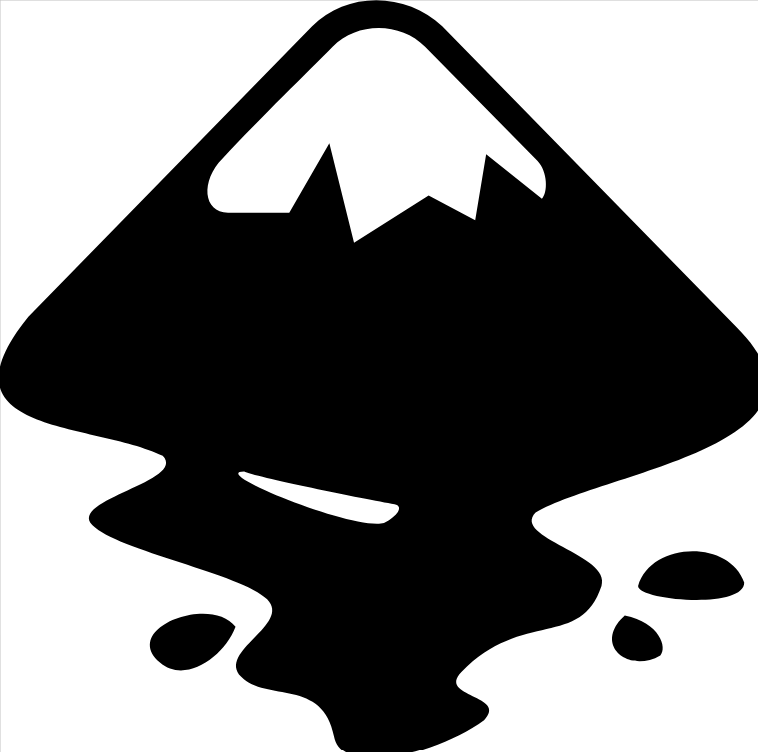
Les difficultés rencontres dans cette étape, était de comprendre comment marcher le logiciel, car certaines fonctionnalités de ne sont pas très simples, comme les nœuds, faire des formes, sans oublier d’appuyer sur la touche « contrôle » pour ne pas déformer la forme.
Mais grâce aux vidéos, l’utilisation était moins difficile.
Connaissances mobilisées : Vidéos sur les exercices à reproduire
Outils mobilisés : Moodle (vidéos) et Inkscape.
Voici un Memento Inkscape.
Étape 2 : Exercice sur Inkscape.



Les difficultés rencontres dans cette étape, était de reproduire en premier temps le Pac-Man, car pour faire les nœuds ou encore la forme, je n’arrivais pas à utiliser les fonctions du logiciel. J’ai dû demander de l’aide au prof pour qu’il me remontre en directe comme faire et ajouter des nœuds sur une ligne.
Pour le lion, ce que je trouvais difficile, c’était de réaliser la crinière, car sur la vidéo, je trouvais que ce passage-là aller trop vite donc je n’arrivais pas à comprendre comme faire, j’ai demandé de l’aide à mon camarade de groupe comme il était arrivé au même niveau que moi. Grâce à lui, j’ai pu finir mon lion et commencer sur les textes.
L’utilisation des textes et des images à vectoriser, je n’est pas spécialement trouvé ça compliquer par rapport à la réalisation des deux autres personnages avant (Pac-Man et le lion).
Connaissances mobilisées : utilisation du logiciel OpenShot
Outils mobilisés : OpenShot
Étape 3 : Logo demande par M. ALLARD et cahier des charges.

Cette étape consistait à prendre connaissance du cahier des charges écrit par M. ALLARD Dans ce cahier des charges, il explique en quoi consiste la semaine de l’agroécologie, pour qui elle est. Il demande aussi qu’on lui fasse un visuel sur cette semaine avec des consignes comme 3 à 4 couleurs max sur le visuel, la police doit inspirer certaines choses et encore d’autres informations importantes pour la construction du logo.
Étape 4 : Trouver des inspirations.

Les difficultés dans cette étape étaient de trouver l’inspiration, j’ai fait des recherches sur Google pour trouver des images en lien avec l’un des trois piliers pour pouvoir faire un logo, avec les 3 images de référence que j’aurais trouvé.
Malgré des recherches, sur Pixabay également, je ne trouvais d’images qui me faisaient penser à l’humanité, j’ai donc cherché des logos déjà existant pour trouver de l’inspiration et j’ai vu qu’une main avec une manchette faisait penser à l’économie et non à l’humanité.
Donc pour l’humanité, j’ai eu l’idée de prendre le département des Côtes-d’Armor qui fait aussi penser à l’écologie. J’avais donc mes trois piliers, il fallait maintenant passer au croquis.
Outils mobilisés : Google et Pixabay.
Étape 5 : Composer les plans (croquis).

Dans cette étape, le plus difficile est par ailleurs de trouver l’inspiration pour former le logo. J’ai essayé que 1 croquis et je suis parti dessus pour créer mon logo sur le logiciel
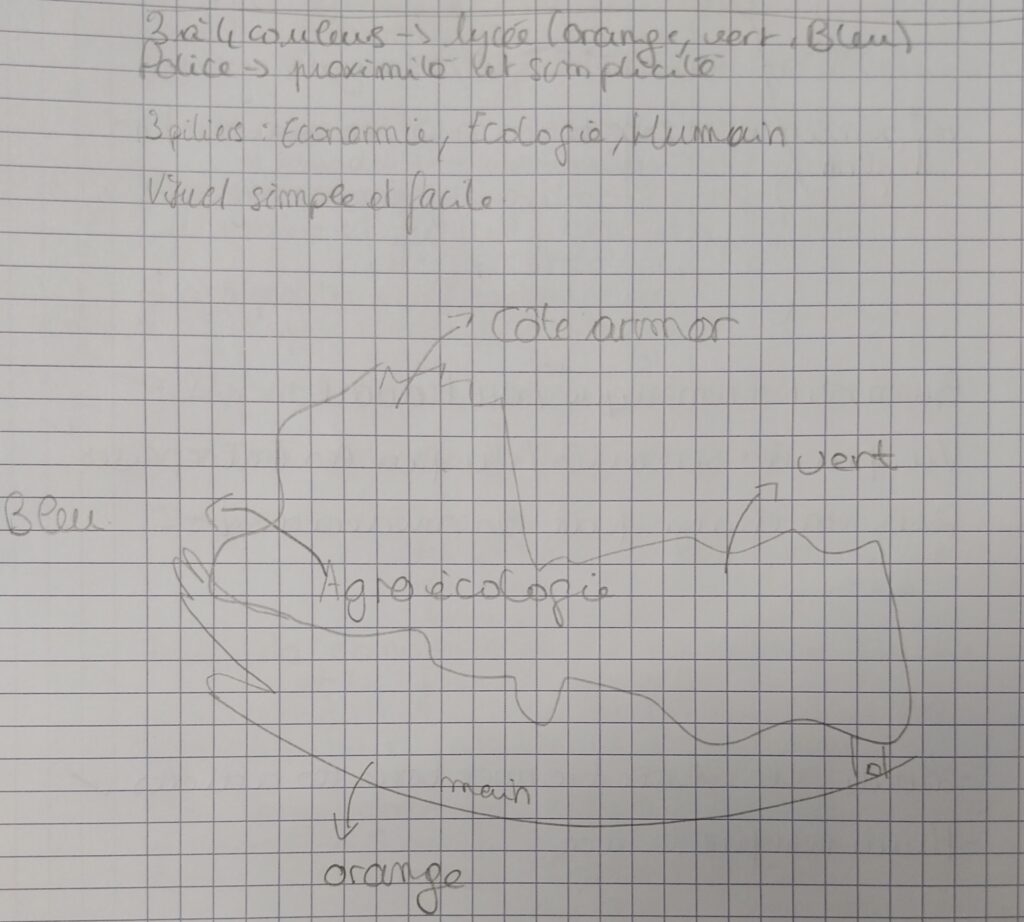
Connaissances mobilisées : Mettre en forme un croquis sur mes idées de logo.
Étape 6 : Établir les couleurs.
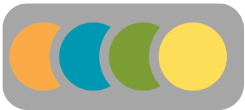
En vue de la contrainte des 3 à 4 couleurs, je suis parti sur les couleurs du logo du lycée, c’est-à-dire orange, vert et pour la troisième couleur, je ne voulais pas partir sur une couleur sombre (gris de logo) je suis parti sur la couleur bleue, car elle inspire la confiance.
Connaissances mobilisées : La signification des couleurs.
Étape 7 : Mettre en forme le croquis sur Inkscape.
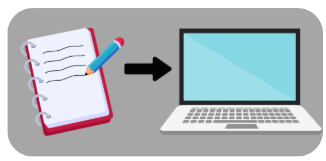
Le plus dur dans cette étape était de faire avec le crayon, le tour des Côtes-d’Armor pour pouvoir l’avoir comme un chemin. Ensuite, j’ai trouvé une image de main qui me paraissait rendre bien pour pouvoir faire comme si elle portait les Côtes-d’Armor.
Je n’arrivais pas à faire le tour avec le crayon, j’ai donc demandé de l’aide au professeur, qui a pris une image vectorielle sur Pixabay, ce qui facilite la tâche pour pouvoir d’une modifier la couleur et de deux modifier la forme, par exemple.
Ensuite, j’ai écrit « Agroécologie » que j’ai transformé en chemin pour faire un relief comme dans l’exercice du texte au début, mais je n’arrivais pas à le refaire. J’ai donc réécrit l’agroécologie, que j’ai sans m’en rendre compte transformer en chemin, donc je ne pouvais pas changer la couleur, ni la police du texte.
Ce qui m’embêtait, car je voulais changer la police et la couleur. J’ai pu faire les modifications attendues.
Connaissances mobilisées : Fonction d’Inkscape
Outils mobilisés : Logiciel Inkscape.
Étape 8 : Présenter le logo au prof

Après avoir montré au professeur le logo que je pensais avoir fini, il m’a donné des conseils comme diminuer la taille de la main, car elle est trop grande par rapport au département.
Voici les étapes que j’ai faites pour réaliser mon logo. La troisième image était mon logo avant les conseils du prof pour le modifier.



Étape 9 : Modification à changer.

J’ai donc modifié la taille de la main et rajouter les mots » la semaine » comme il fallait écrire la semaine de l’agroécologie. J’ai également rajouté la manchette au bout de la main pour faire pensais à l’économie.
Connaissances mobilisées : Outil d’Inkscape
Outils mobilisés : Inkscape

Ma production finale

Correction du logo par le professeur
Nous avons dû nous auto-évaluer, voici notre note d’intention :
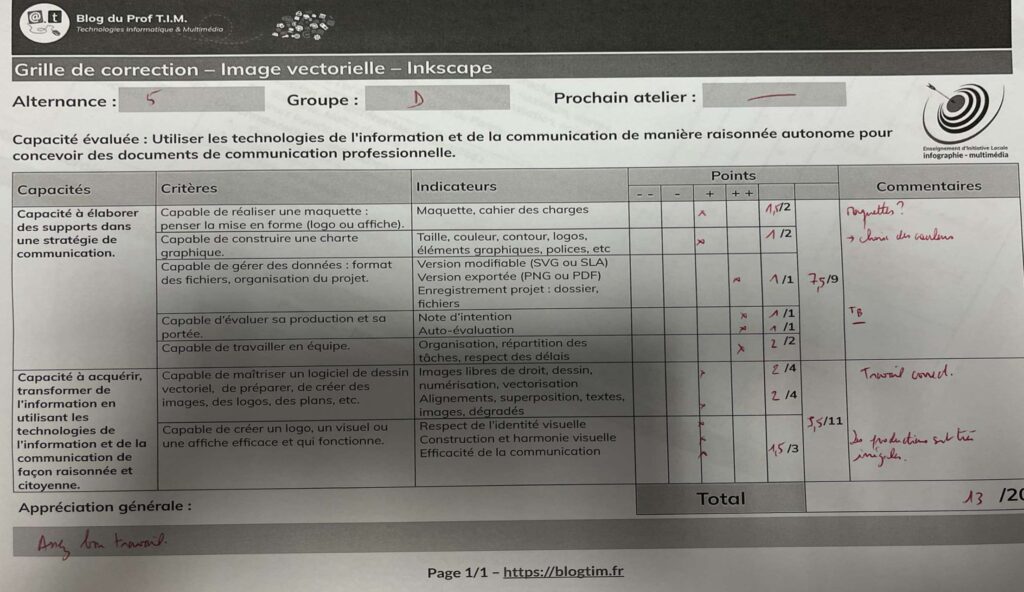
Grille d’évaluation

Badge Inkscape
Je vous invite à aller regarder les pages de mon groupe :
4 – Outils utilisés
Pour la vidéo, nous avons eu besoin du logiciel Inkscape pour composer la vidéo. J’ai également aussi eu besoin de Pixabay pour des images svg (main).
5 – Conclusion
La situation était de créer un logo pour la semaine de l’agroécologie pour les Apprentis Paysagistes.
- Il fallait que nous créions un logo, qui fasse passer à travers, 3 piliers, L’économie, l’écologie et l’humanité.
- J’ai su utiliser le logiciel Inkscape et ses fonctions, grâce à mes connaissances
- J’ai appris à utiliser le logiciel Inkscape, grâce aux vidéos du prof.
- La prochaine fois, dans une situation similaire, je ferai plus de croquis au lieu d’un seul, car pour celui-ci, je n’avais pas d’inspiration sur le logo, surtout pour faire passer à travers le logo, 3 piliers.
Voir mes autres pages d’EIL :
